前言
之前介绍过《5.4元购买十年阿里云服务器》和《6.9元购买5年阿里云服务器》有个共同点就是磁盘空间都只有1G,而我分配了几个很小的镜像文件,其中有个alpine_linux镜像最少,只有61MB,很多网友说镜像有问题叫我改内容,我就以这个实测做个记录,并证明镜像是没问题的。
镜像文件
alpinelinux:https://dl-cdn.alpinelinux.org/alpine/v3.20/releases/x86_64/alpine-virt-3.20.2-x86_64.iso (61M)
参考原文
https://www.cnblogs.com/chongxs/p/17982220/alpine-base-env
过程
一:安装
首次需要登录VNC,输入root,密码空,来到Localhost#:状态,输入setup-alpine进行首次安装,这个跟平时我们安装EXE软件差不多的,一路回车,下一步下一步基本就可以了,其中有几步需要修改一下的,我在图片上标出来。
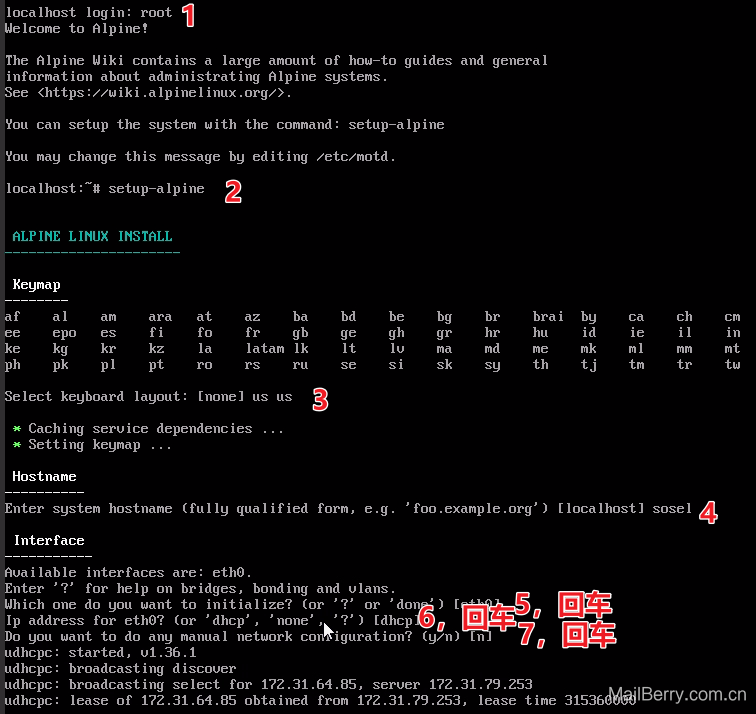
这就配置好网络了
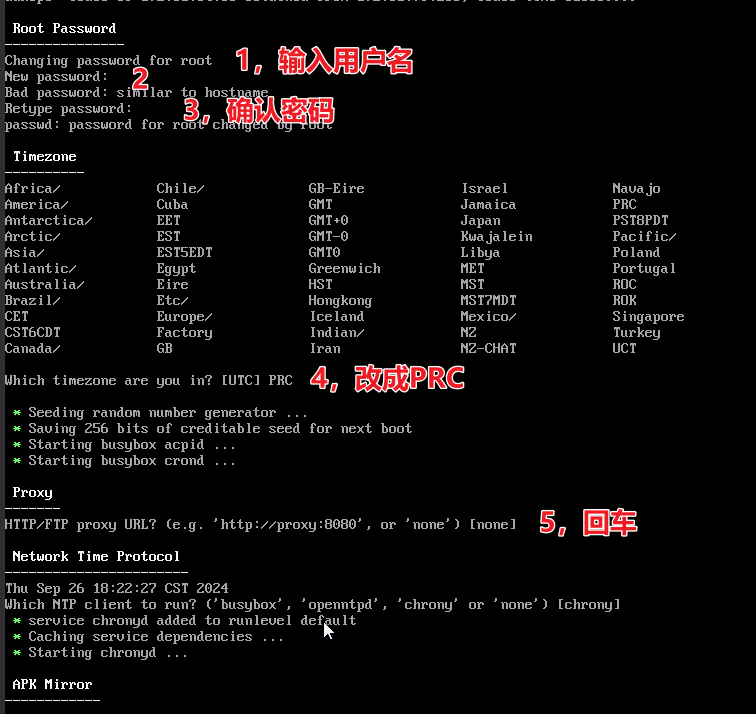
这样配置好用户名和密码及时区,代理跳过
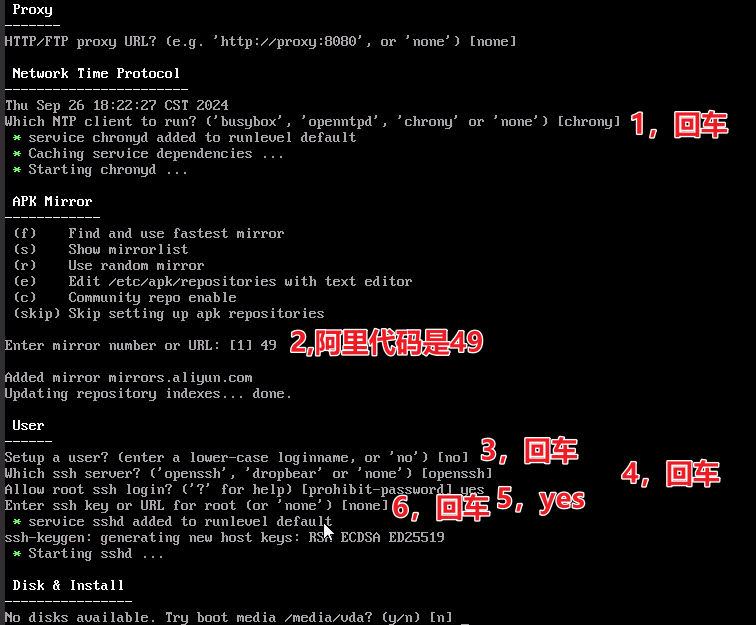
启用root用户,并使用密码方式验证登录
二:修改磁盘
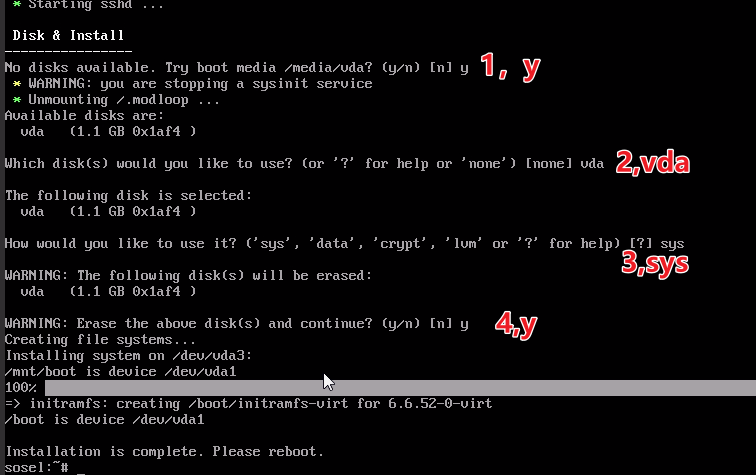
这一步会提示No disks available,Try boot media /media/vda ? 意思没有找到可用有磁盘,是否尝试安装到vda云盘上,改y
安装完成后,reboot重启,首次安装向导就完成了。
三:修改DNS
如果不做这一步,只能ping通ip地址,无效ping通域名
输入setup-dns
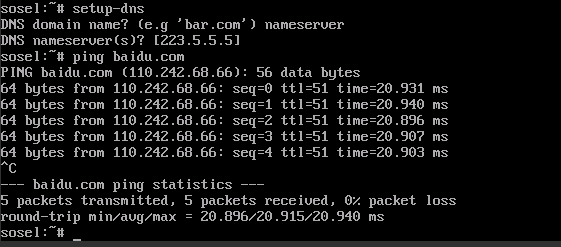
DNS domain name:nameserver
DNS 地址随意:我使用223.5.5.5
四:安装curl
直接使用命令apk add curl其它应用也是类似
五:添加额外源(可选) # 仓库配置路径 /etc/apk/repositories
http://mirrors.aliyun.com/alpine/v3.18/main # 默认配置,主要的源
http://mirrors.aliyun.com/alpine/v3.18/community # 社区源,默认未开启,去掉前面#号
# edge 源,拥有很多第三方应用
http://mirrors.aliyun.com/alpine/edge/community
http://mirrors.aliyun.com/alpine/edge/testing
不添加或者开启社区源,就像我视频中连frp都没有。
视频
如果文字和图片看不明白,可以看我操作视频,记录了我操作的过程
总结
这只是最简单的setup了,可能很我用户都直接连上后以为系统就装好了的,其实还是需要首次安装写入磁盘才算真正安装上系统的。

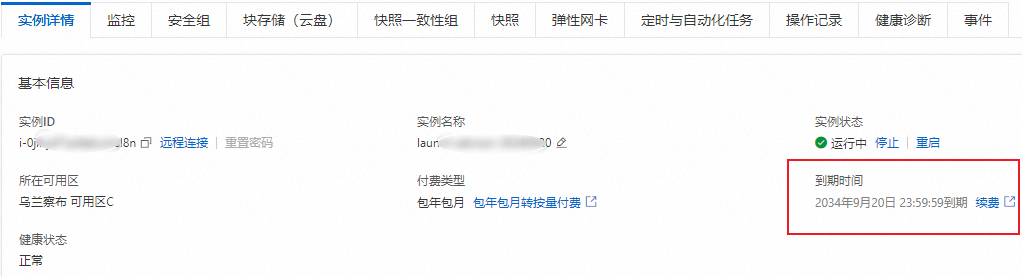
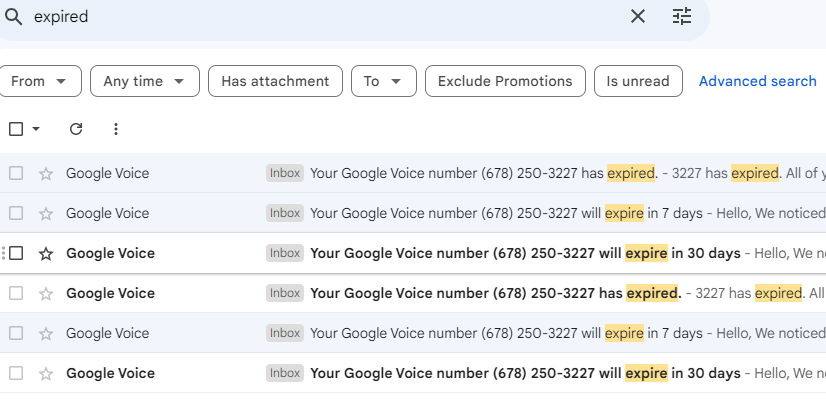


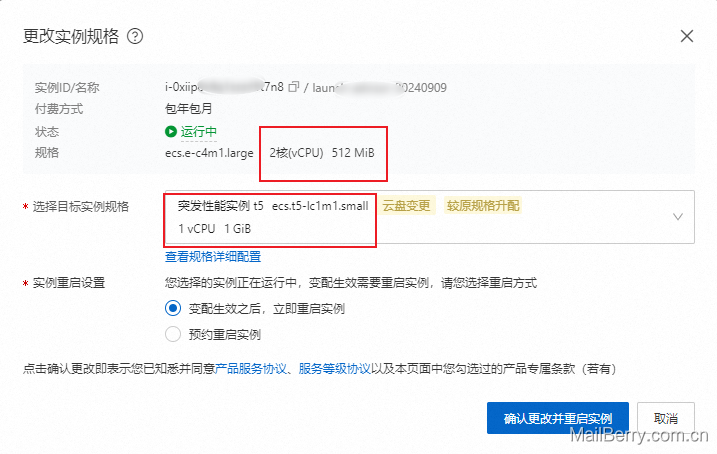


暂无评论